Cómo clonar un disco duro a un SSD
Si estás buscando adaptarte a lo último en la tecnología, seguramente ya estás considerando cambiar de tu disco duro a un SSD. Esta tecnología es mucho más innovadora, eficiente y confiable, sin embargo la verdadera ventaja se presenta en la velocidad de procesamiento de datos. Si vas a cambiar de disco, es importante que puedas tener tu sistema operativo y todos tus datos, la mejor opción es simplemente clonar tu disco duro a una SSD. A continuación te enseñaremos todo lo que necesitas saber.
¿Qué necesitas para clonar tu disco duro a un SSD?
Uno de los primeros requerimientos para poder clonar tu disco duro a un SSD, es contar con las herramientas adecuadas. En este caso, necesitarás un programa o alguna aplicación que te permita realizar este proceso. Existen dos herramientas muy fáciles de utilizar y que te pueden ayudar en el proceso, estas son las siguientes.
Clonezilla
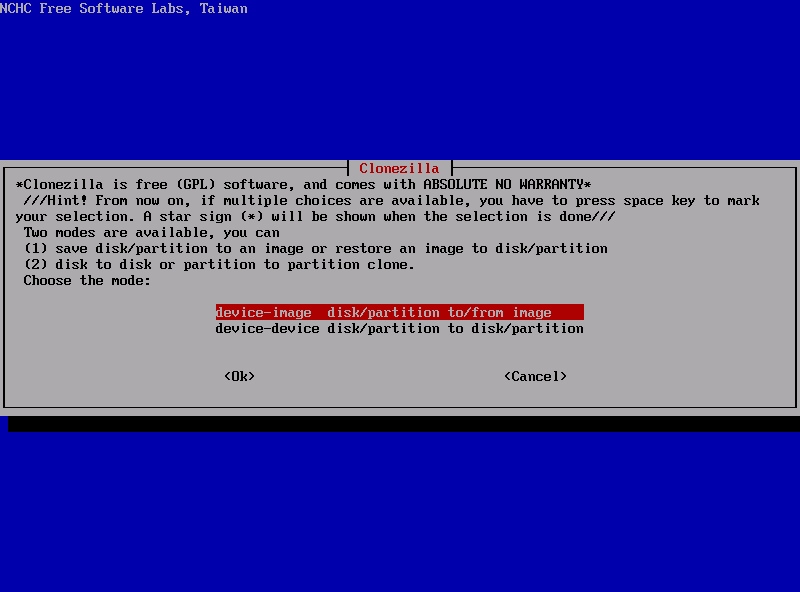
Clonezilla es una aplicación derivada de una distribución de Linux. Esta tiene tanta potencia que puede clonar el disco duro de hasta 40 equipos al mismo tiempo. Aunque sea tan versátil, esta también requiere de conocimientos avanzados e inclusive necesita que botees la aplicación directamente de un USB o CD. Es por esto, que lo mejor es buscar una aplicación más sencilla para realizar este proceso que será a un único disco duro a un SSD.
EaseUS Todo Back Up
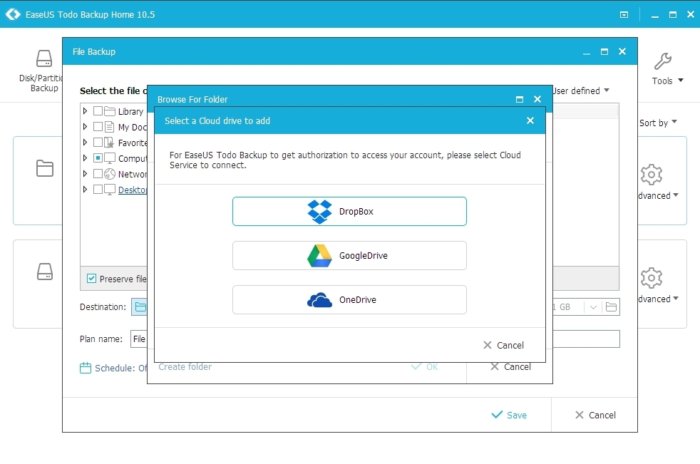
EaseUS Todo Back Up es una aplicación completamente simple de utilizar y compatible con múltiples sistemas operativos. En el sitio oficial de EaseUS podrás conseguir una versión gratuita de este para poder realizar el proceso de clonación. Instalar esta aplicación es mucho más fácil que Clonezilla, rápido y sin tener que usar un USB o CD para bootearlo.
¿Cómo clonar el disco duro en un SSD con EaseUS Todo Back UP? Guía paso a paso
El proceso para realizar la clonación del disco duro con EaseUS Todo Back Up es bastante fácil utilizando Windows 10 u otra versión de este sistema operativo. Lo primero que deberás hacer es descargar e instalar esta aplicación en tu ordenador donde tendrás conectados ambos discos. Luego, deberás abrir el programa y seguir los siguientes pasos.
- Escoge el disco de origen, tu HDD. Aquí deberás seleccionar el disco duro (HDD) que utilizas comúnmente, donde se encontrará tu sistema operativo, datos personales y más. Es importante que si tienes este disco particionado, escojas todas las particiones para realizar el proceso de clonación.
- Escoge el disco de destino, tu SSD. Como deseas pasar todos tus datos personales y tu sistema operativo al SSD para utilizar este en vez de tu vieja HDD, deberás escoger este como el disco destino. La detección de este disco es completamente automática, tú sólo deberás seleccionarla como el disco al cual deberás copiar tu información.
- Modifica el arranque del sistema operativo. Esto te permitirá iniciar tu sistema operativo directamente desde el SSD. Para ello, sólo debes entrar al BIOS de tu ordenador y cambiar la opción de inicio.
- Elimina las particiones. Si de tu disco duro original se han creado particiones que tenías y deseas eliminarlas en tu SSD, el proceso es muy simple. Para ello, sólo haz click en Inicio y busca la herramienta de “Administración de discos”, aquí podrás ver las particiones, pudiendo escoger la opción de Extender Volumen.



I think this is one of the most important information for me. Anderea Nicolai Aleck